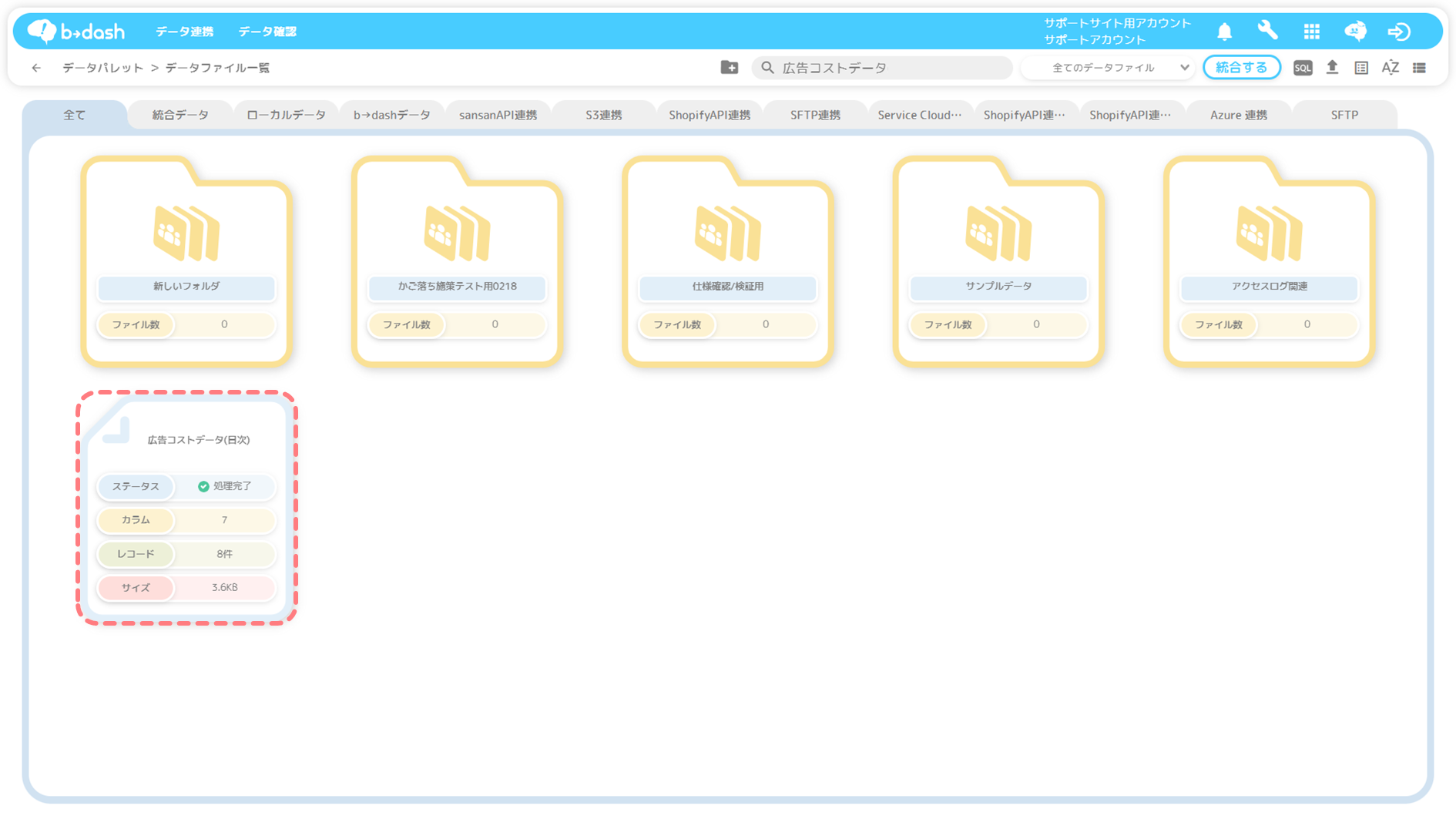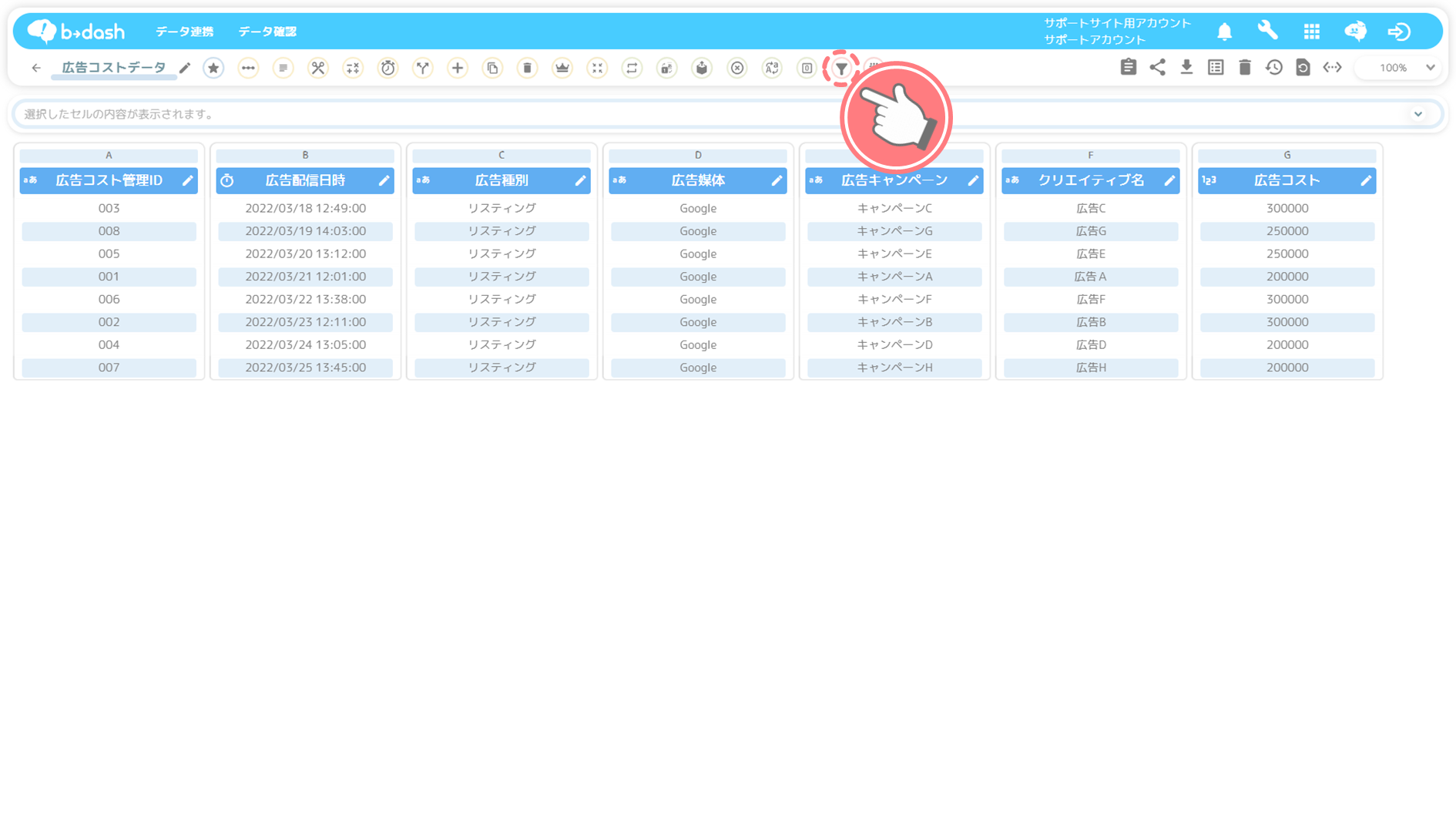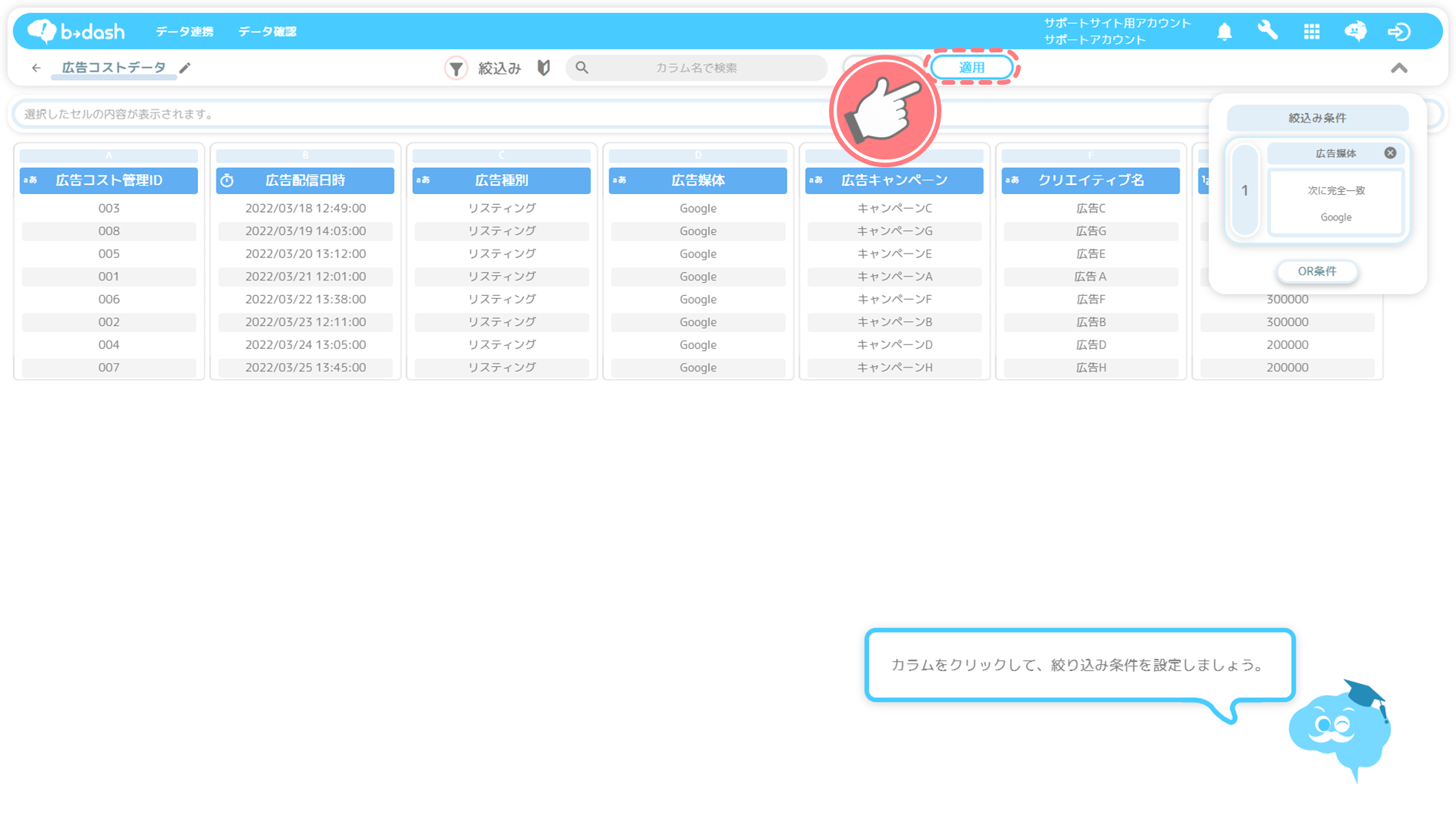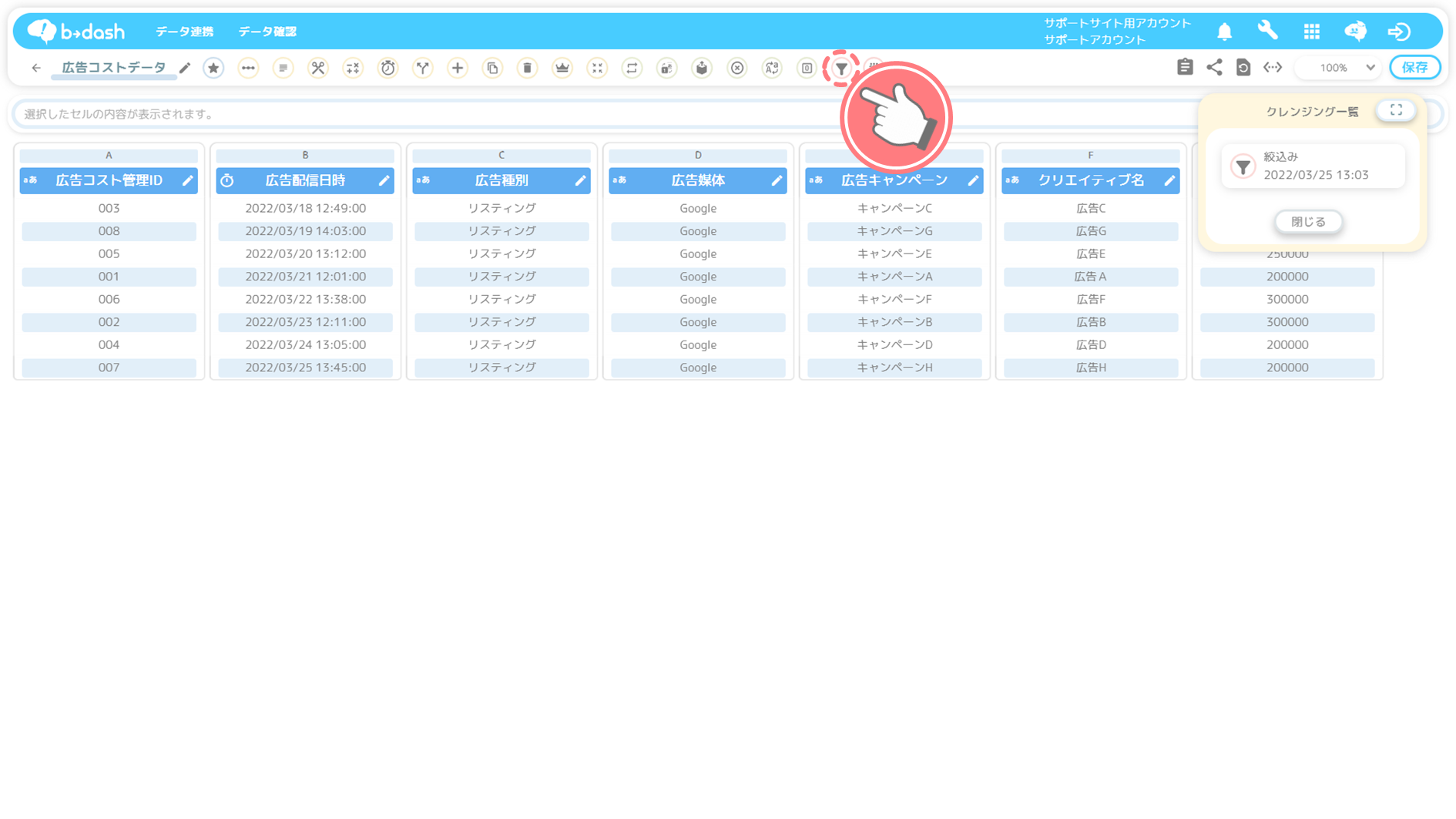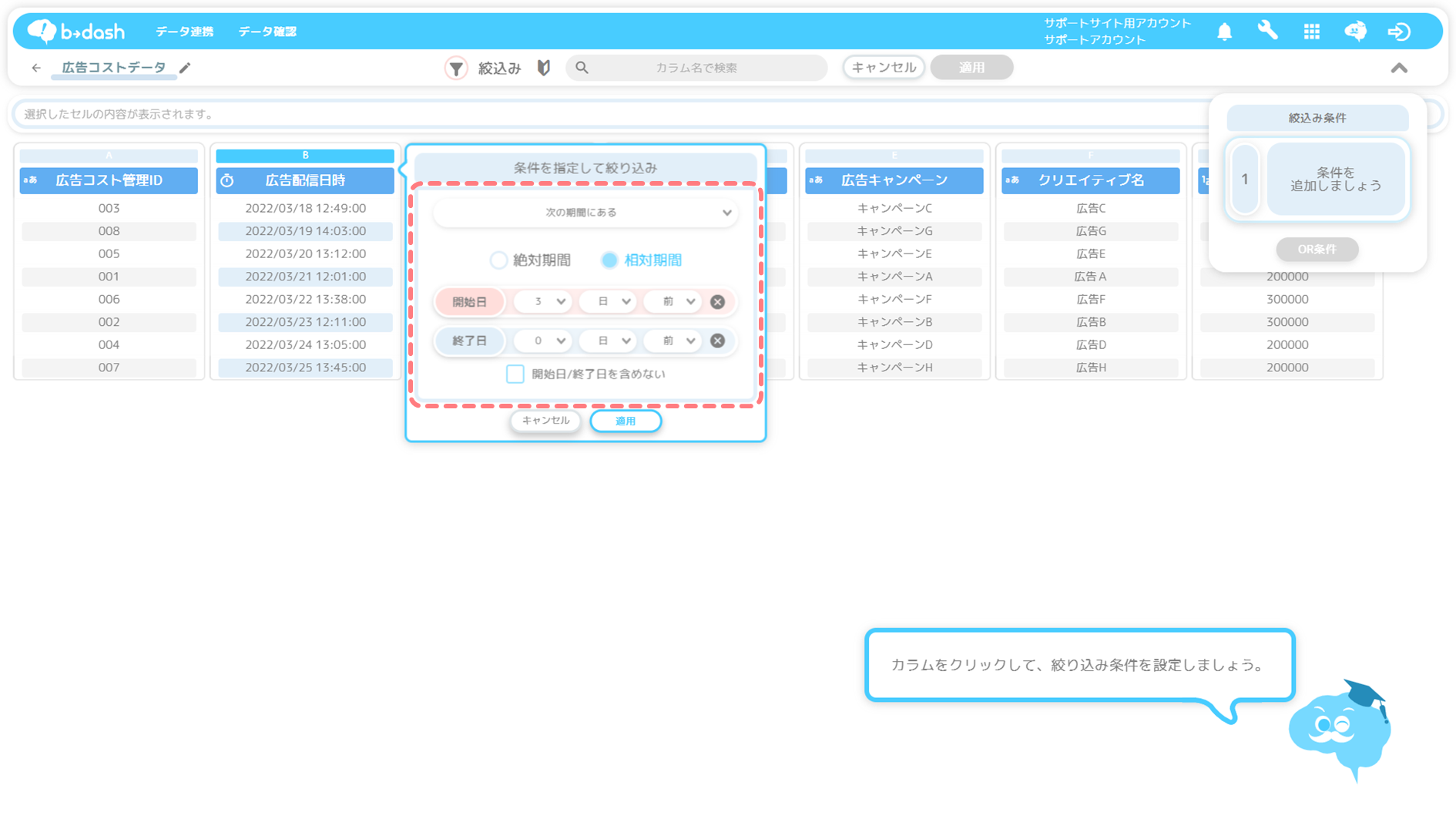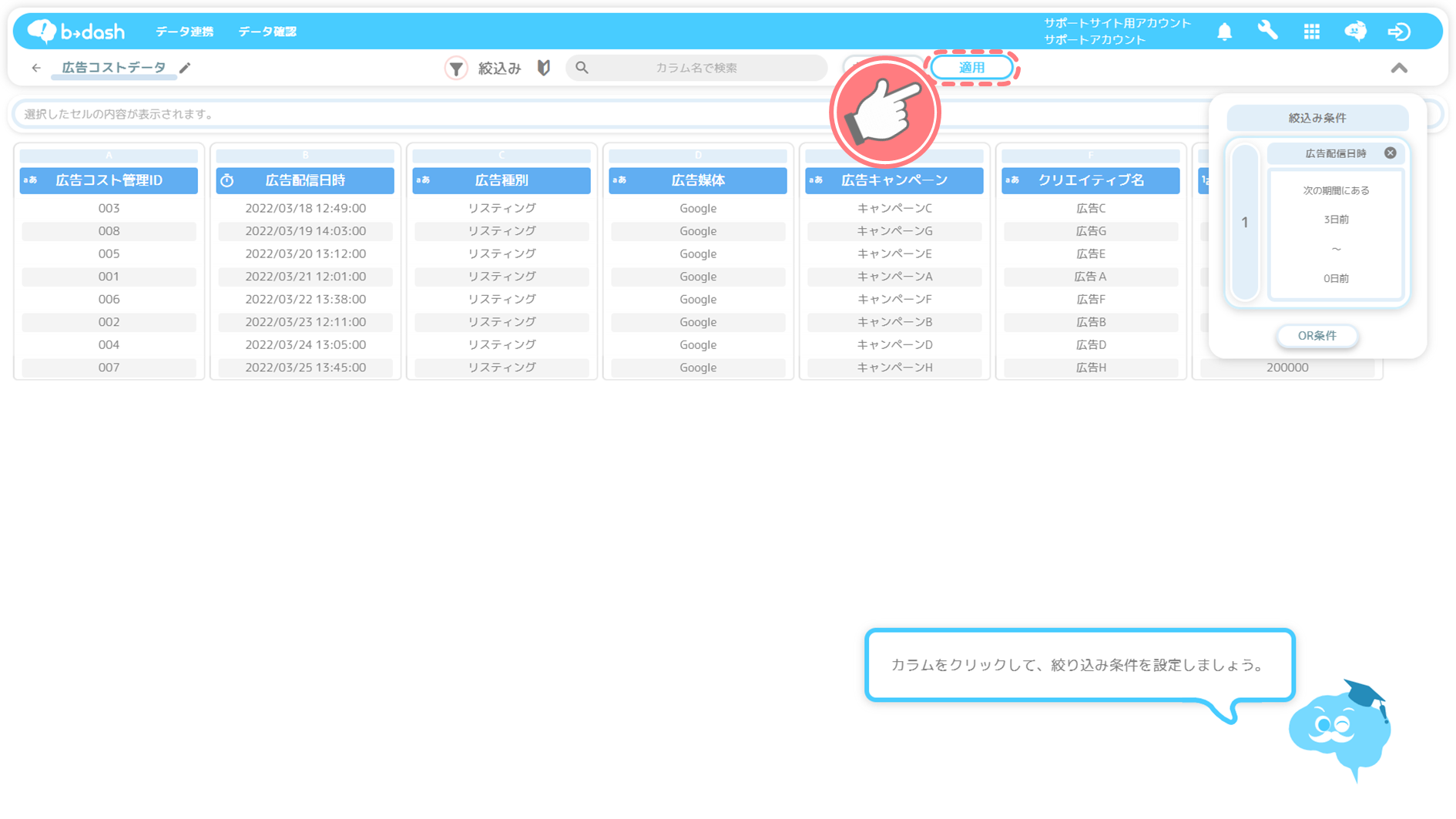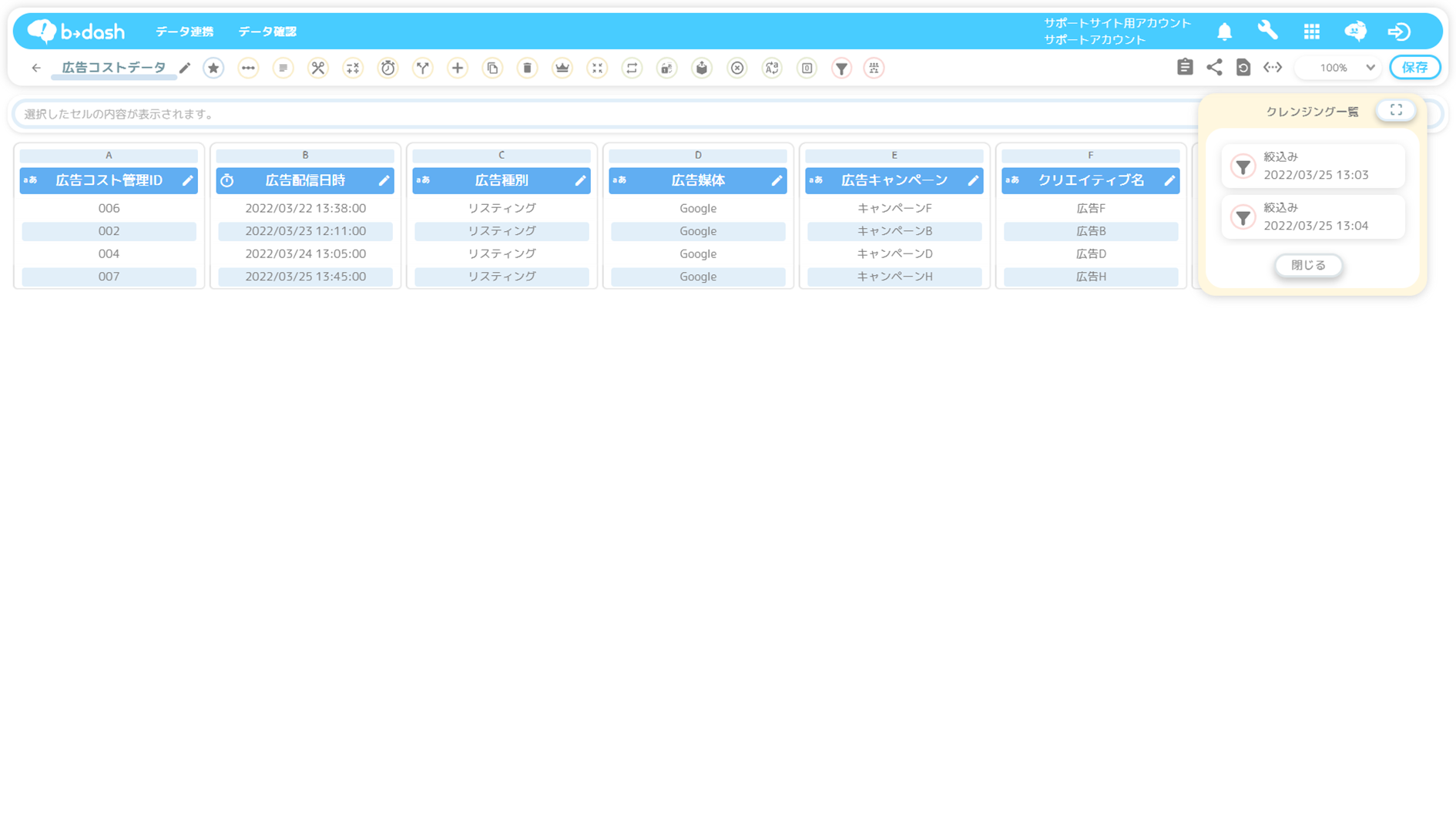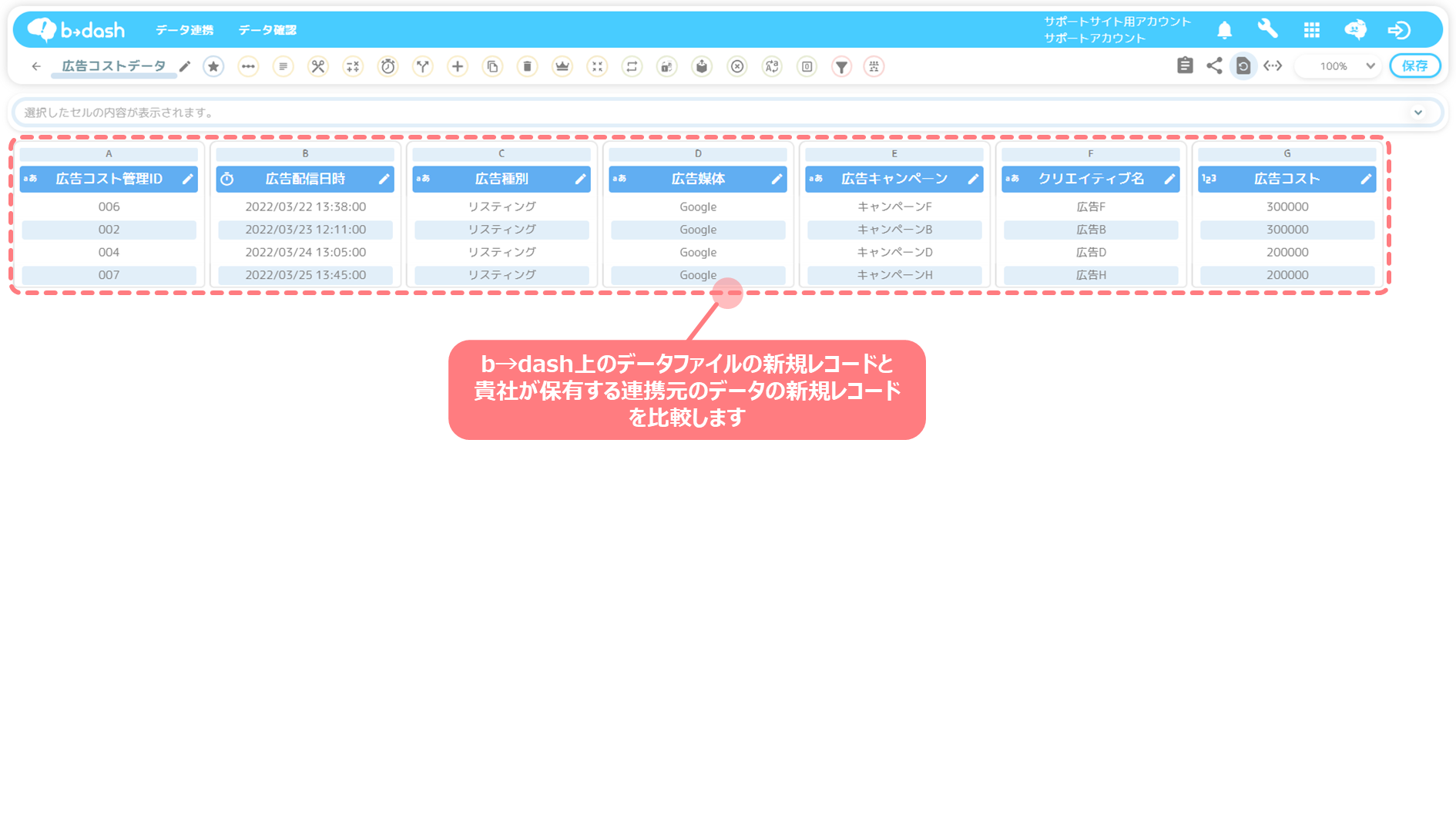目次
本記事で紹介するデータ加工/統合の例
本記事では、「2次データの検証を行いたい(金融_保険【オンライン×店舗】)」という要件について、b→dashのデータパレット機能を用いて、どのようにデータを加工/統合すれば実現できるかをご紹介します。
2次データの検証とは
b→dashでは、b→dashに取り込まれた無加工のデータ(貴社システムからb→dashへ連携しただけの状態のデータ)を「1次データ」、1次データをb→dash上で扱いやすい形式に加工/統合したデータを「2次データ」、2次データを施策/分析に利用できる形式に加工/統合したデータを「4次データ」と呼びます。
2次データは貴社にご回答いただいたヒアリングシートの情報を元にカスタマーサクセス担当が構築いたしますが、意図したデータが構築されているかの確認は貴社で行う必要があります。本記事では、2次データが意図したデータに構築されているかを検証する方法についてご紹介します。
加工/統合に必要なデータ
本記事で紹介するデータ検証は、上記で説明した「2次データ」を利用いたします。金融(保険_オンライン×店舗)事業においては、以下の8種類の「2次データ」を用いて、検証用のデータを加工/統合して作成いたします。
② 資料請求データ
③ 見積データ
④ 来店予約データ
⑤ 契約データ
⑥ 保険金支払履歴データ
⑦ キャンペーンデータ
⑧ 広告コストデータ
2次データの検証を行う
本記事では「① 顧客データ」「 ② 資料請求データ」「 ③ 見積データ」「 ④ 来店予約データ」「 ⑤ 契約データ」「 ⑥ 保険金支払履歴データ」「 ⑦ キャンペーンデータ」「 ⑧ 広告コストデータ」の大きく8種類の2次データの検証方法を紹介します。
① 顧客データの検証方法
顧客データでは、大きく以下3項目について問題がないかをご確認ください。
❶ 全体のレコード数が連携元のデータと一致しているか
❷ 新規レコードが連携元のデータと一致しているか
❸ 退会ロジックに誤りはないか
❶ 全体のレコード数が連携元のデータと一致しているか
b→dash上の顧客データ(2次データ)全体のレコード数が、貴社が保有する連携元のデータのレコード数と一致しているかを確認します。
b→dash上のデータの確認方法
b→dash上の顧客データ(2次データ)全体のレコード数は、データファイル一覧画面から確認することができます。
b→dash上のデータと貴社のデータの確認観点
b→dash上のデータの全体のレコード数が、貴社が保有する連携元のデータのレコード数と「一致」していれば、データの構築が正しく行われています。
❷ 新規レコードが連携元のデータと一致しているか
b→dash上の顧客データ(2次データ)の新規レコードが、貴社が保有する連携元のデータの新規レコードと内容が一致しているかを確認します。
b→dash上のデータの確認方法
b→dash上の顧客データ(2次データ)の新規レコードは、データの加工を行い、申込日時を降順に並び替えることで確認できます。
下記では、顧客データの申込日時カラムをもとに降順に並び替え、最も新しい日時の3レコード分(顧客3名分のデータ)を抽出する手順について紹介します。
「顧客データ(2次データ)」をクリックします
「ランキング」をクリックします
「列を選択して順位付け」を選択し、「適用」をクリックします
「申込日時」カラムをクリックします
下記の条件を指定して、「適用」をクリックします
【順位の付け方】:「大きい順」
「適用」をクリックします
「同率なし」を選択して、「適用」をクリックします
「ランキング」で作成したカラムの名称を変更します
今回はカラム名を「申込順(降順)」に変更します。
「絞込み」をクリックします
「申込順(降順)」をクリックします
下記の条件を指定して、「適用」をクリックします
【条件】:「以下」「3」
「適用」をクリックします
新規レコード(顧客3名分のデータ)を抽出することができました
b→dash上のデータと貴社のデータの確認観点
b→dash上のデータファイルの新規レコード(抽出した3レコード)と、貴社が保有する連携元データの新規レコードの値が「一致」していれば、データの構築が正しく行われています。
❸ 退会ロジックに誤りはないか
顧客データ(2次データ)の退会ロジックは、退会済みユーザーの顧客IDを用いてb→dash上の顧客データから退会済みユーザーのデータを抽出することで、退会ロジックに誤りがないかを確認します。
b→dash上のデータの確認方法
b→dash上の顧客データ(2次データ)の退会ロジックは、データの加工を行い退会済みユーザーのIDを抽出をすることで「退会フラグ」カラムの値を確認することができます。
貴社システム/アプリケーションが会員登録退会済み顧客のレコードを自動で削除する仕様である場合は、レコード数が0件になっていることで確認ができます。
「顧客データ(2次データ)」をクリックします
「絞込み」をクリックします
「顧客ID」カラムをクリックします
下記の条件を選択し、「適用」をクリックします
【条件】:「次を含む」(または「完全一致」)、「1008 (退会済みユーザーの顧客ID)」
「適用」をクリックします
退会済みユーザーの顧客IDで絞り込むことができました
b→dash上のデータと貴社のデータの確認観点
退会済みの顧客IDで絞り込みを行ったレコードの「退会フラグ」カラムの値が「1」/「TRUE」になっていることが確認できれば、データの構築が正しく行われています。
※ 貴社システム/アプリケーションが会員登録退会済み顧客のレコードを自動で削除する仕様である場合は、レコード数が0件になっていることが確認できれば問題ありません
構築したデータに誤りがある場合は貴社カスタマーサクセス担当にご連絡ください。
② 資料請求データの検証方法
資料請求データ(2次データ)では、大きく以下2項目について問題がないかをご確認ください。
❶ 全体のレコード数が連携元のデータと一致しているか
❷ 新規レコードが連携元のデータと一致しているか
❶ 全体のレコード数が連携元のデータと一致しているか
b→dash上の資料請求データ(2次データ)全体のレコード数が、貴社が保有する連携元のデータのレコード数と一致しているかを確認します。
b→dash上のデータの確認方法
b→dash上の資料請求データ(2次データ)全体のレコード数は、データファイル一覧画面から確認することができます。
b→dash上のデータと貴社のデータの確認観点
b→dash上のデータの全体のレコード数が、貴社が保有する連携元のデータのレコード数と「一致」していれば、データの構築が正しく行われています。
❷ 新規レコードが連携元のデータと一致しているか
b→dash上の資料請求データ(2次データ)新規レコードが、貴社が保有する連携元のデータの新規レコードと内容が一致しているかを確認します。
b→dash上のデータの確認方法
b→dash上の資料請求データ(2次データ)の新規レコードは、データの加工を行い、資料請求日時を降順に並び替えることで確認できます。
下記では、資料請求データの資料請求日時カラムをもとに降順に並び替え、最も新しい日時の3レコード分(顧客3名分のデータ)を抽出する手順について紹介します。
「資料請求データ(2次データ)」をクリックします
「ランキング」をクリックします
「列を選択して順位付け」を選択し、「適用」をクリックします
「資料請求日時」カラムをクリックします
下記の条件を指定して、「適用」をクリックします
【順位の付け方】:「大きい順」
「適用」をクリックします
「同率なし」を選択して、「適用」をクリックします
「ランキング」で作成したカラムの名称を変更します
今回はカラム名を「資料請求順(降順)」に変更します。
「絞込み」をクリックします
「資料請求順(降順)」をクリックします
下記の条件を指定して、「適用」をクリックします
【条件】:「以下」「3」
「適用」をクリックします
新規レコード(顧客3名分のデータ)を抽出することができました
b→dash上のデータと貴社のデータの確認観点
b→dash上のデータファイルの新規レコード(抽出した3レコード)と、貴社が保有する連携元データの新規レコードの値が「一致」していれば、データの構築が正しく行われています。
構築したデータに誤りがある場合は貴社カスタマーサクセス担当にご連絡ください。
③ 見積データの検証方法
見積データ(2次データ)では、大きく以下2項目について問題がないかをご確認ください。
❶ 全体のレコード数が連携元のデータと一致しているか
❷ 新規レコードが連携元のデータと一致しているか
❶ 全体のレコード数が連携元のデータと一致しているか
b→dash上の見積データ(2次データ)全体のレコード数が、貴社が保有する連携元のデータのレコード数と一致しているかを確認します。
b→dash上のデータの確認方法
b→dash上の見積データ(2次データ)全体のレコード数は、データファイル一覧画面から確認することができます。
b→dash上のデータと貴社のデータの確認観点
b→dash上のデータの全体のレコード数が、貴社が保有する連携元のデータのレコード数と「一致」していれば、データの構築が正しく行われています。
❷ 新規レコードが連携元のデータと一致しているか
b→dash上の見積データ(2次データ)の新規レコードが、貴社が保有する連携元のデータの新規レコードと内容が一致しているかを確認します。
b→dash上のデータの確認方法
b→dash上の見積データ(2次データ)の新規レコードは、データの加工を行い、見積もり日を降順に並び替えることで確認できます。
下記では、見積データの見積もり日カラムをもとに降順に並び替え、最も新しい日時の3レコード分(顧客3名分のデータ)を抽出する手順について紹介します。
「見積データ(2次データ)」をクリックします
「ランキング」をクリックします
「列を選択して順位付け」を選択し、「適用」をクリックします
「見積もり日」カラムをクリックします
下記の条件を指定して、「適用」をクリックします
【順位の付け方】:「大きい順」
「適用」をクリックします
「同率なし」を選択して、「適用」をクリックします
「ランキング」で作成したカラムの名称を変更します
今回はカラム名を「見積順(降順)」に変更します。
「絞込み」をクリックします
「見積順(降順)」をクリックします
下記の条件を指定して、「適用」をクリックします
【条件】:「以下」「3」
「適用」をクリックします
新規レコード(顧客3名分のデータ)を抽出することができました
b→dash上のデータと貴社のデータの確認観点
b→dash上のデータファイルの新規レコード(抽出した3レコード)と、貴社が保有する連携元データの新規レコードの値が「一致」していれば、データの構築が正しく行われています。
構築したデータに誤りがある場合は貴社カスタマーサクセス担当にご連絡ください。
④ 来店予約データの検証方法
来店予約データ(2次データ)では、大きく以下2項目について問題がないかをご確認ください。
❶ 全体のレコード数が連携元のデータと一致しているか
❷ 新規レコードが連携元のデータと一致しているか
❶ 全体のレコード数が連携元のデータと一致しているか
b→dash上の来店予約データ(2次データ)全体のレコード数が、貴社が保有する連携元のデータのレコード数と一致しているかを確認します。
b→dash上のデータの確認方法
b→dash上の来店予約データ(2次データ)全体のレコード数は、データファイル一覧画面から確認することができます。
b→dash上のデータと貴社のデータの確認観点
b→dash上のデータの全体のレコード数が、貴社が保有する連携元のデータのレコード数と「一致」していれば、データの構築が正しく行われています。
❷ 新規レコードが連携元のデータと一致しているか
b→dash上の来店予約データ(2次データ)の新規レコードが、貴社が保有する連携元のデータの新規レコードと内容が一致しているかを確認します。
b→dash上のデータの確認方法
b→dash上の来店予約データ(2次データ)の新規レコードは、データの加工を行い、見積もり日を降順に並び替えることで確認できます。
下記では、来店予約データの見積もり日カラムをもとに降順に並び替え、最も新しい日時の3レコード分(顧客3名分のデータ)を抽出する手順について紹介します。
「来店予約データ(2次データ)」をクリックします
「ランキング」をクリックします
「列を選択して順位付け」を選択し、「適用」をクリックします
「来店予約日」カラムをクリックします
下記の条件を指定して、「適用」をクリックします
【順位の付け方】:「大きい順」
「適用」をクリックします
「同率なし」を選択して、「適用」をクリックします
「ランキング」で作成したカラムの名称を変更します
今回はカラム名を「来店予約順(降順)」に変更します。
「絞込み」をクリックします
「来店予約順(降順)」をクリックします
下記の条件を指定して、「適用」をクリックします
【条件】:「以下」「3」
「適用」をクリックします
新規レコード(顧客3名分のデータ)を抽出することができました
b→dash上のデータと貴社のデータの確認観点
b→dash上のデータファイルの新規レコード(抽出した3レコード)と、貴社が保有する連携元データの新規レコードの値が「一致」していれば、データの構築が正しく行われています。
構築したデータに誤りがある場合は貴社カスタマーサクセス担当にご連絡ください。
⑤ 契約データの検証方法
契約データ(2次データ)では、大きく以下3項目について問題がないかをご確認ください。
❶ 全体のレコード数が連携元のデータと一致しているか
❷ 新規レコードが連携元のデータと一致しているか
❸ 売上金額ロジックに誤りはないか
❶ 全体のレコード数が連携元のデータと一致しているか
b→dash上の契約データ(2次データ)全体のレコード数が、貴社が保有する連携元のデータのレコード数と一致しているかを確認します。
b→dash上のデータの確認方法
b→dash上の契約データ(2次データ)全体のレコード数は、データファイル一覧画面から確認することができます。
b→dash上のデータと貴社のデータの確認観点
b→dash上のデータの全体のレコード数が、貴社が保有する連携元のデータのレコード数と「一致」していれば、データの構築が正しく行われています。
❷ 新規レコードが連携元のデータと一致しているか
b→dash上の契約データ(2次データ)の新規レコードが、貴社が保有する連携元のデータの新規レコードと内容が一致しているかを確認します。
b→dash上のデータの確認方法
b→dash上の契約データ(2次データ)の新規レコードは、データの加工を行い、契約日時を降順に並び替えることで確認できます。
下記では、契約データの契約日時カラムをもとに降順に並び替え、最も新しい日時の3レコード分(顧客3名分のデータ)を抽出する手順について紹介します。
「契約データ(2次データ)」をクリックします
「ランキング」をクリックします
「列を選択して順位付け」を選択し、「適用」をクリックします
「契約日時」カラムをクリックします
下記の条件を指定して、「適用」をクリックします
【順位の付け方】:「大きい順」
「適用」をクリックします
「同率なし」を選択して、「適用」をクリックします
「ランキング」で作成したカラムの名称を変更します
今回はカラム名を「契約順(降順)」に変更します。
「絞込み」をクリックします
「契約順(降順)」をクリックします
下記の条件を指定して、「適用」をクリックします
【条件】:「以下」「3」
「適用」をクリックします
新規レコード(顧客3名分のデータ)を抽出することができました
b→dash上のデータと貴社のデータの確認観点
b→dash上のデータファイルの新規レコード(抽出した3レコード)と、貴社が保有する連携元データの新規レコードの値が「一致」していれば、データの構築が正しく行われています。
❸ 売上金額ロジックに誤りはないか
b→dash上の契約データ(2次データ)の売上金額の合計と、貴社が保有する連携元のデータの売上金額の合計を比較して、売上金額ロジックに誤りがないかを確認します。
b→dash上のデータの確認方法
b→dash上の契約データ(2次データ)の売上金額ロジックの確認は、データの加工統合を行い、確認したい任意の項目(カラム)で売上金額を合計することで確認できます。
下記では、契約データの「契約ステータス」カラムをもとに売上金額を集約(集計方法:合計)する手順について紹介します。
「契約データ」をクリックします
「絞込み」をクリックします
「契約日時」カラムをクリックします
下記の条件を選択し、「適用」をクリックします
【条件】:「次の期間にある」
【期間】:「相対期間」
【開始日】:「30日前」
【終了日】:「0日前」
※「開始日/終了日を含めない」にチェックを入れない
下記の条件を選択し、「適用」をクリックします
【条件】:「次に完全一致」「入会済」
「適用」をクリックします
「集約」をクリックします
集約のキーとなるカラムを選択します
今回の例では販売チャネル_詳細をもとに集約を行いたいため、「契約ステータス」カラムを選択します。
残したいカラムに「売上金額」カラムを選択し、下記の条件を指定して、「適用」をクリックします
【集計方法】:「合計」
「適用」をクリックします
契約ステータスで売上金額(合計)を集約することができました
b→dash上のデータと貴社のデータの確認観点
契約ステータスで集約したレコードの「売上金額(合計)」カラムの値が貴社が保有する連携元データの売上金額の合計と同じであることが確認できれば、データの構築が正しく行われています。
構築したデータに誤りがある場合は貴社カスタマーサクセス担当にご連絡ください。
⑥ 保険金支払履歴データの検証方法
保険金支払履歴データ(2次データ)では、大きく以下2項目について問題がないかをご確認ください。
❶ 全体のレコード数が連携元のデータと一致しているか
❷ 新規レコードが連携元のデータと一致しているか
❶ 全体のレコード数が連携元のデータと一致しているか
b→dash上の保険金支払履歴データ(2次データ)全体のレコード数が、貴社が保有する連携元のデータのレコード数と一致しているかを確認します。
b→dash上のデータの確認方法
b→dash上の保険金支払履歴データ(2次データ)全体のレコード数は、データファイル一覧画面から確認することができます。
b→dash上のデータと貴社のデータの確認観点
b→dash上のデータの全体のレコード数が、貴社が保有する連携元のデータのレコード数と「一致」していれば、データの構築が正しく行われています。
❷ 新規レコードが連携元のデータと一致しているか
b→dash上の保険金支払履歴データ(2次データ)の新規レコードが、貴社が保有する連携元のデータの新規レコードと内容が一致しているかを確認します。
b→dash上のデータの確認方法
b→dash上の保険金支払履歴データ(2次データ)の新規レコードは、データの加工を行い、保険料支払日を降順に並び替えることで確認できます。
下記では、保険金支払履歴データの保険料支払日カラムをもとに降順に並び替え、最も新しい日時の3レコード分(顧客3名分のデータ)を抽出する手順について紹介します。
「保険金支払履歴データ(2次データ)」をクリックします
「ランキング」をクリックします
「列を選択して順位付け」を選択し、「適用」をクリックします
「保険料支払日」カラムをクリックします
下記の条件を指定して、「適用」をクリックします
【順位の付け方】:「大きい順」
「適用」をクリックします
「同率なし」を選択して、「適用」をクリックします
「ランキング」で作成したカラムの名称を変更します
今回はカラム名を「保険料支払い順(降順)」に変更します。
「絞込み」をクリックします
「保険料支払い順(降順)」をクリックします
下記の条件を指定して、「適用」をクリックします
【条件】:「以下」「3」
「適用」をクリックします
新規レコード(顧客3名分のデータ)を抽出することができました
b→dash上のデータと貴社のデータの確認観点
b→dash上のデータファイルの新規レコード(抽出した3レコード)と、貴社が保有する連携元データの新規レコードの値が「一致」していれば、データの構築が正しく行われています。
構築したデータに誤りがある場合は貴社カスタマーサクセス担当にご連絡ください。
⑦ キャンペーンデータの検証方法
キャンペーンデータ(2次データ)では、大きく以下2項目について問題がないかをご確認ください。
❶ 全体のレコード数が連携元のデータと一致しているか
❷ 新規レコードが連携元のデータと一致しているか
❶ 全体のレコード数が連携元のデータと一致しているか
b→dash上のキャンペーンデータ(2次データ)全体のレコード数が、貴社が保有する連携元のデータのレコード数と一致しているかを確認します。
b→dash上のデータの確認方法
b→dash上のキャンペーンデータ(2次データ)全体のレコード数は、データファイル一覧画面から確認することができます。
b→dash上のデータと貴社のデータの確認観点
b→dash上のデータの全体のレコード数が、貴社が保有する連携元のデータのレコード数と「一致」していれば、データの構築が正しく行われています。
❷ 新規レコードが連携元のデータと一致しているか
b→dash上のキャンペーンデータ(2次データ)の新規レコードが、貴社が保有する連携元のデータの新規レコードと内容が一致しているかを確認します。
b→dash上のデータの確認方法
b→dash上のキャンペーンデータ(2次データ)の新規レコードは、データの加工を行い、キャンペーン付与日を降順に並び替えることで確認できます。
下記では、キャンペーンデータのキャンペーン付与日カラムをもとに降順に並び替え、最も新しい日時の3レコード分(顧客3名分のデータ)を抽出する手順について紹介します。
「キャンペーンデータ(2次データ)」をクリックします
「ランキング」をクリックします
「列を選択して順位付け」を選択し、「適用」をクリックします
「キャンペーン付与日」カラムをクリックします
下記の条件を指定して、「適用」をクリックします
【順位の付け方】:「大きい順」
「適用」をクリックします
「同率なし」を選択して、「適用」をクリックします
「ランキング」で作成したカラムの名称を変更します
今回はカラム名を「キャンペーン付与順(降順)」に変更します。
「絞込み」をクリックします
「キャンペーン付与順(降順)」をクリックします
下記の条件を指定して、「適用」をクリックします
【条件】:「以下」「3」
「適用」をクリックします
新規レコード(顧客3名分のデータ)を抽出することができました
b→dash上のデータと貴社のデータの確認観点
b→dash上のデータファイルの新規レコード(抽出した3レコード)と、貴社が保有する連携元データの新規レコードの値が「一致」していれば、データの構築が正しく行われています。
構築したデータに誤りがある場合は貴社カスタマーサクセス担当にご連絡ください。
⑧ 広告コストデータ(日次)の検証方法
広告コストデータ(日次)は以下の2項目について貴社が保有する連携元のデータと比較してご確認ください。
❶ 全体のレコード数が連携元のデータと一致しているか
❷ 新規レコードが連携元のデータと一致しているか
❶ 全体のレコード数が連携元のデータと一致しているか
b→dash上の広告コストデータ(日次)全体のレコード数が、貴社が保有する連携元のデータのレコード数と一致しているかを確認します。
b→dash上のデータの確認方法
b→dash上の広告コストデータ(日次)全体のレコード数は、データファイル一覧画面から確認することができます。
b→dash上のデータと貴社のデータの確認観点
b→dash上のデータの全体のレコード数が、貴社が保有する連携元のデータのレコード数と「一致」していれば、データの構築が正しく行われています。
❷ 新規レコードが連携元のデータと一致しているか
b→dash上の広告コストデータ(日次)の新規レコードが、貴社が保有する連携元のデータの新規レコードと内容が一致しているかを確認します。
b→dash上のデータの確認方法
b→dash上の広告コストデータ(日次)の新規レコードは、データの加工を行い、3日前から当日までのデータを抽出することで確認できます。
下記では、広告コストデータの広告媒体カラムをもとに任意の広告媒体を絞込み、最も新しい日時のレコード(3日前から当日までのデータ)を抽出する手順について紹介します。
「広告コストデータ(日次)」をクリックします
「絞込み」をクリックします
下記の条件を選択し、「適用」をクリックします
【条件】:「次に完全一致」「Google」
「適用」をクリックします
「絞込み」をクリックします
下記の条件を選択し、「適用」をクリックします
【条件】:「次の期間にある」
【期間】:「相対期間」
【開始日】:「3日前」
【終了日】:「0日前」
※「開始日/終了日を含めない」にチェックを入れない
「適用」をクリックします
新規レコード(3日前から当日までのデータ)を抽出することができました
b→dash上のデータと貴社のデータの確認観点
b→dash上のデータファイルの新規レコード(抽出した3レコード)と、貴社が保有する連携元データの新規レコードの値が「一致」していれば、データの構築が正しく行われています。
構築したデータに誤りがある場合は貴社カスタマーサクセス担当にご連絡ください。

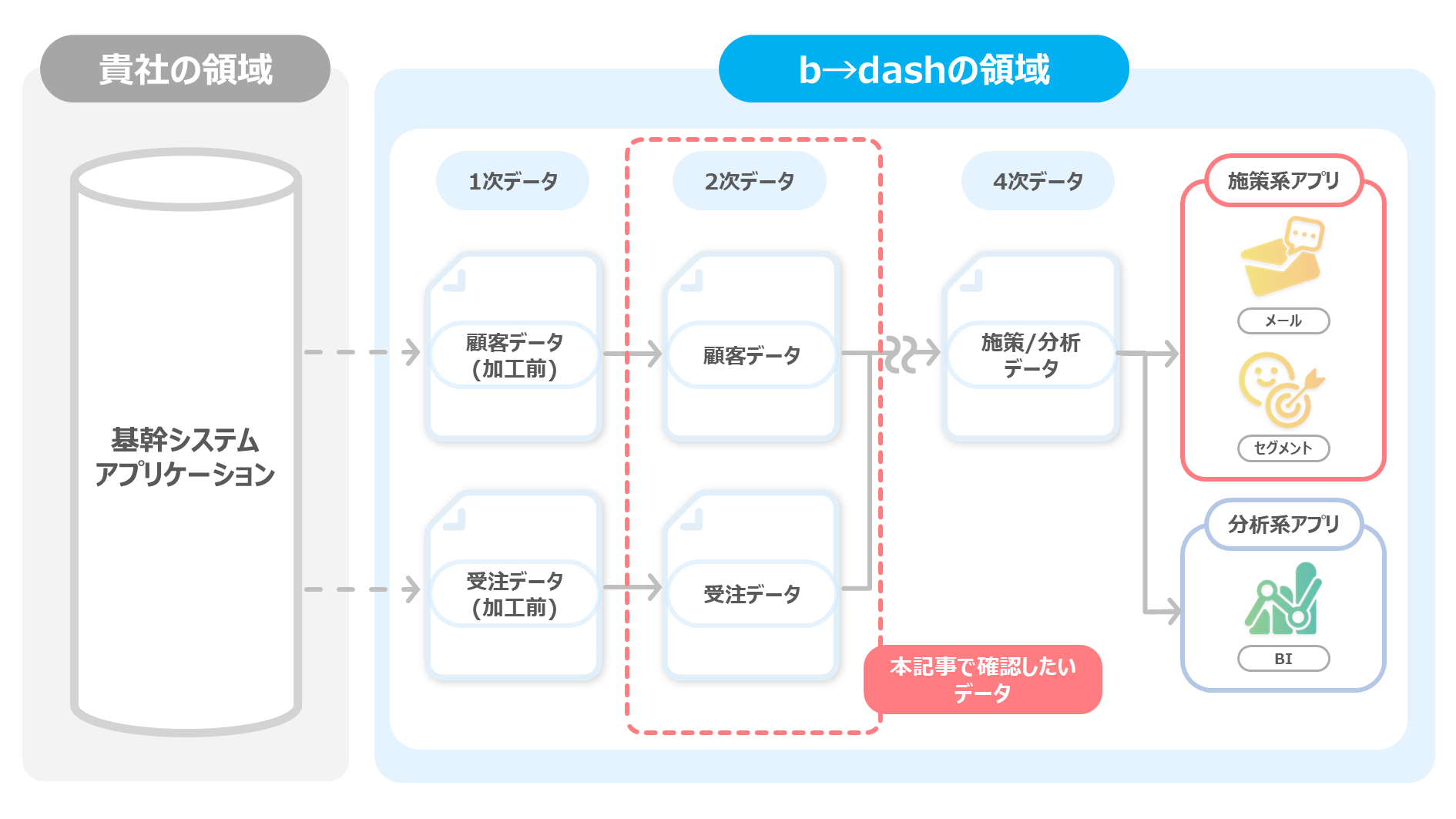
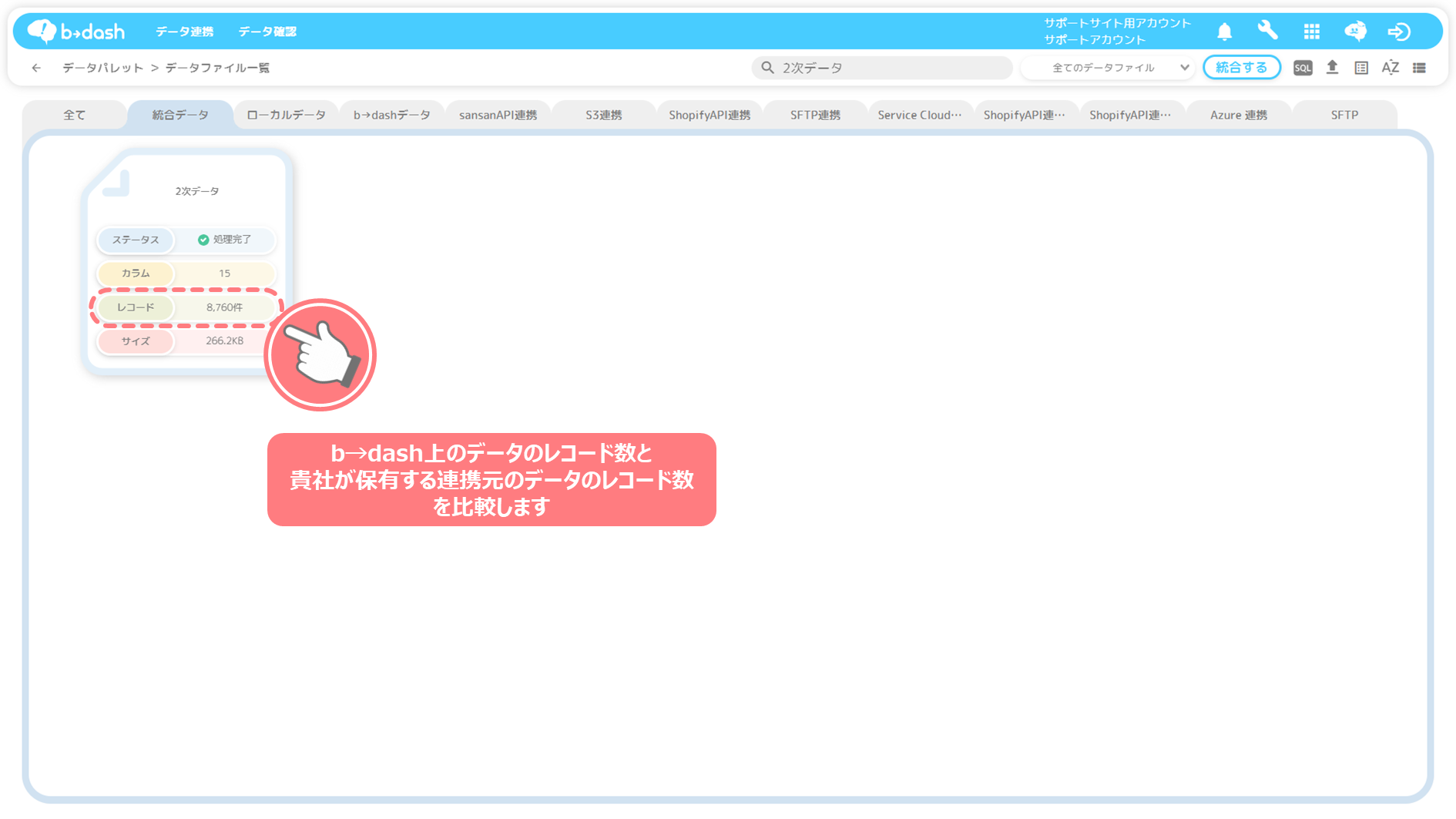
-1.png)
-2.png)
-3.png)
-4.png)
-5.png)
-6.png)
-7.png)
-8.png)
-9.png)
-10.png)
-11.png)
-12.png)
-13.png)
-14.png)
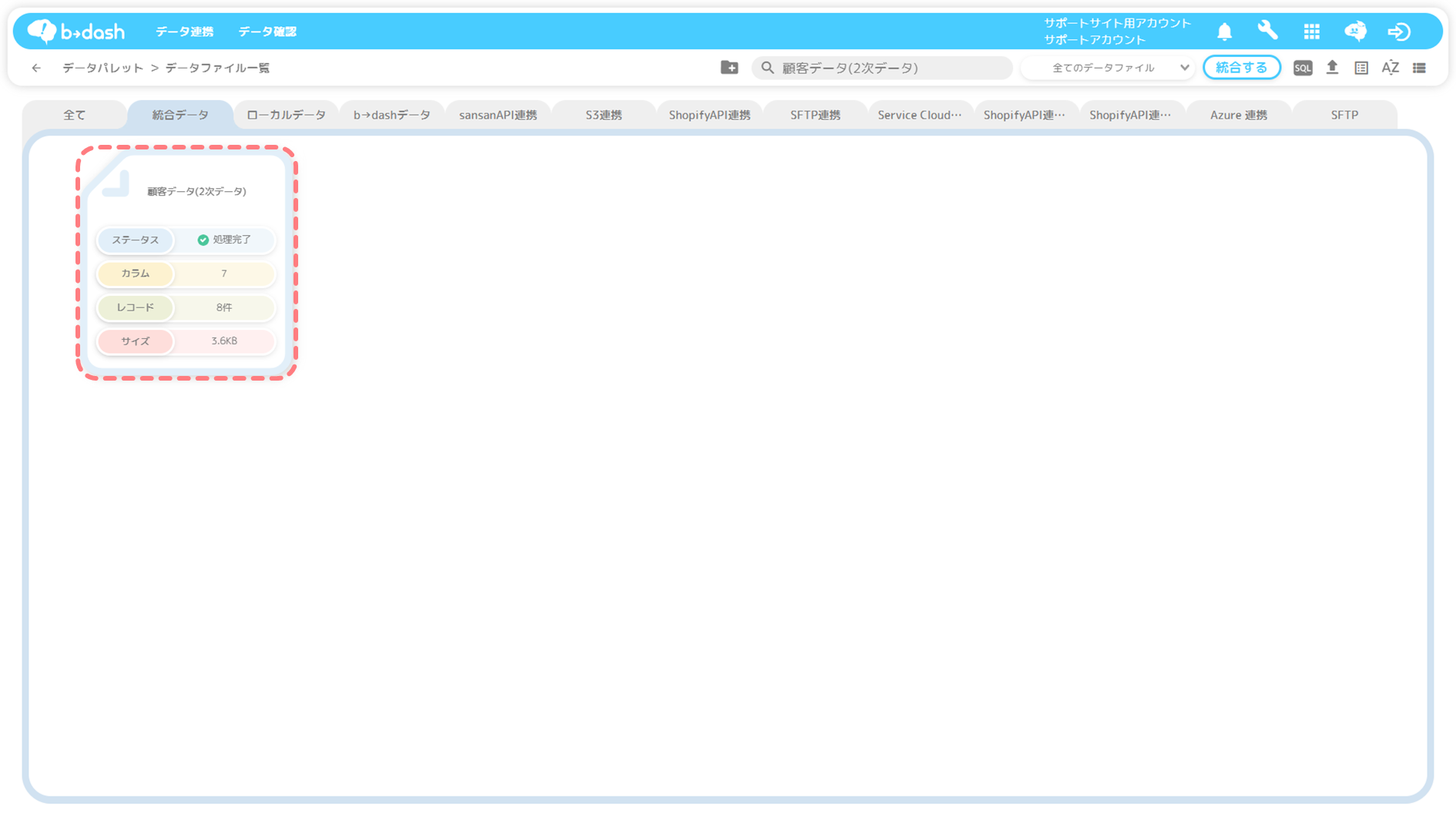
-15.png)
-16.png)
-17.png)
-18.png)
-19.png)
-20.png)
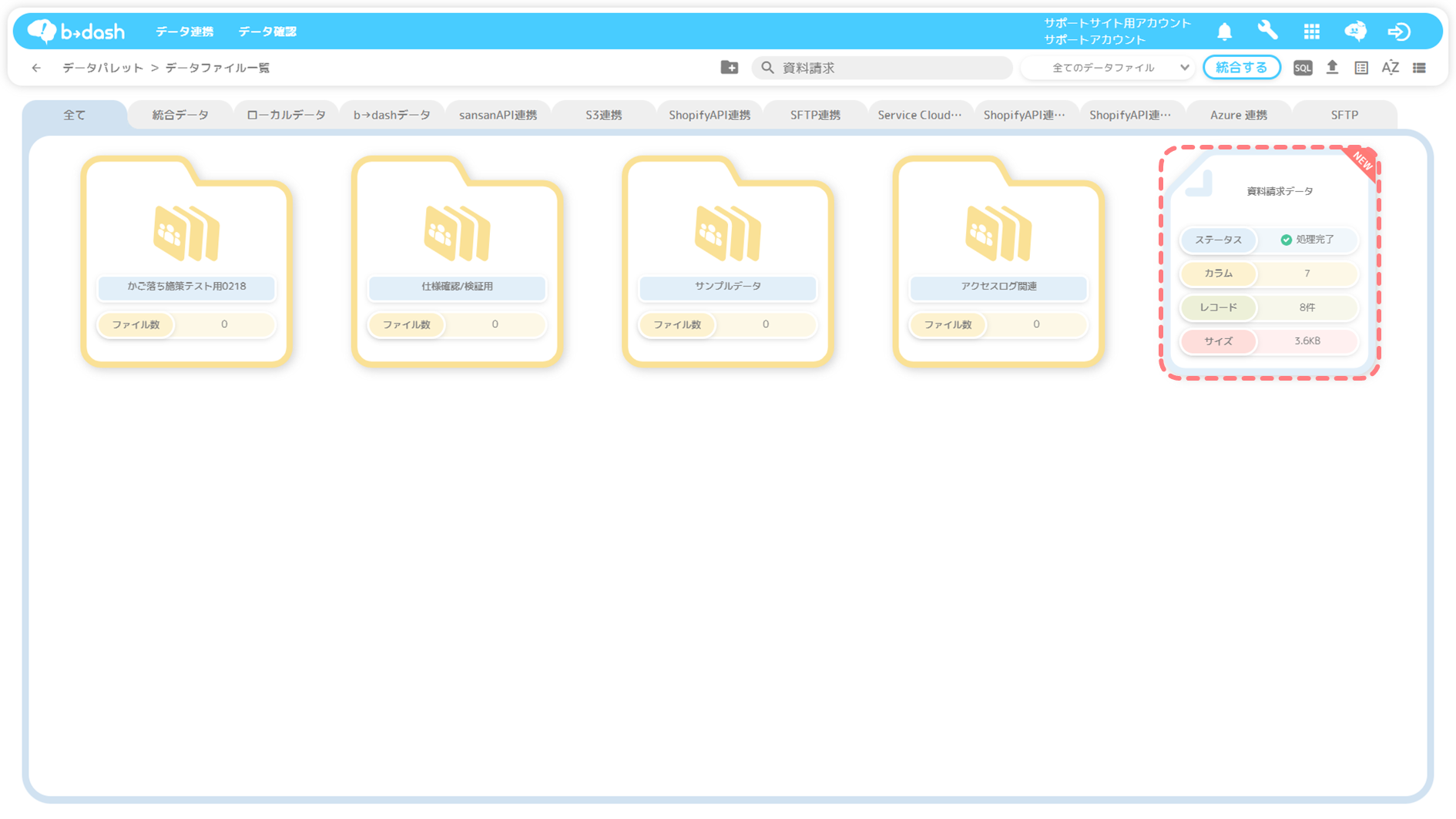
20220328-2.png)
20220328-3.png)
20220328-4.png)
20220328-5.png)
20220328-6.png)
20220328-7.png)
20220328-8.png)
20220328-9.png)
20220328-10.png)
20220328-11.png)
20220328-12.png)
20220328-13.png)
20220328-14.png)
202203301200.png)
-22.png)
-23.png)
-24.png)
-25.png)
-26.png)
-27.png)
-28.png)
-29.png)
-30.png)
-31.png)
-32.png)
-33.png)
-34.png)
-1.png)
-2.png)
-3.png)
-4.png)
-5.png)
-6.png)
-7.png)
-8.png)
-9.png)
-10.png)
-11.png)
-12.png)
-13.png)
-14.png)
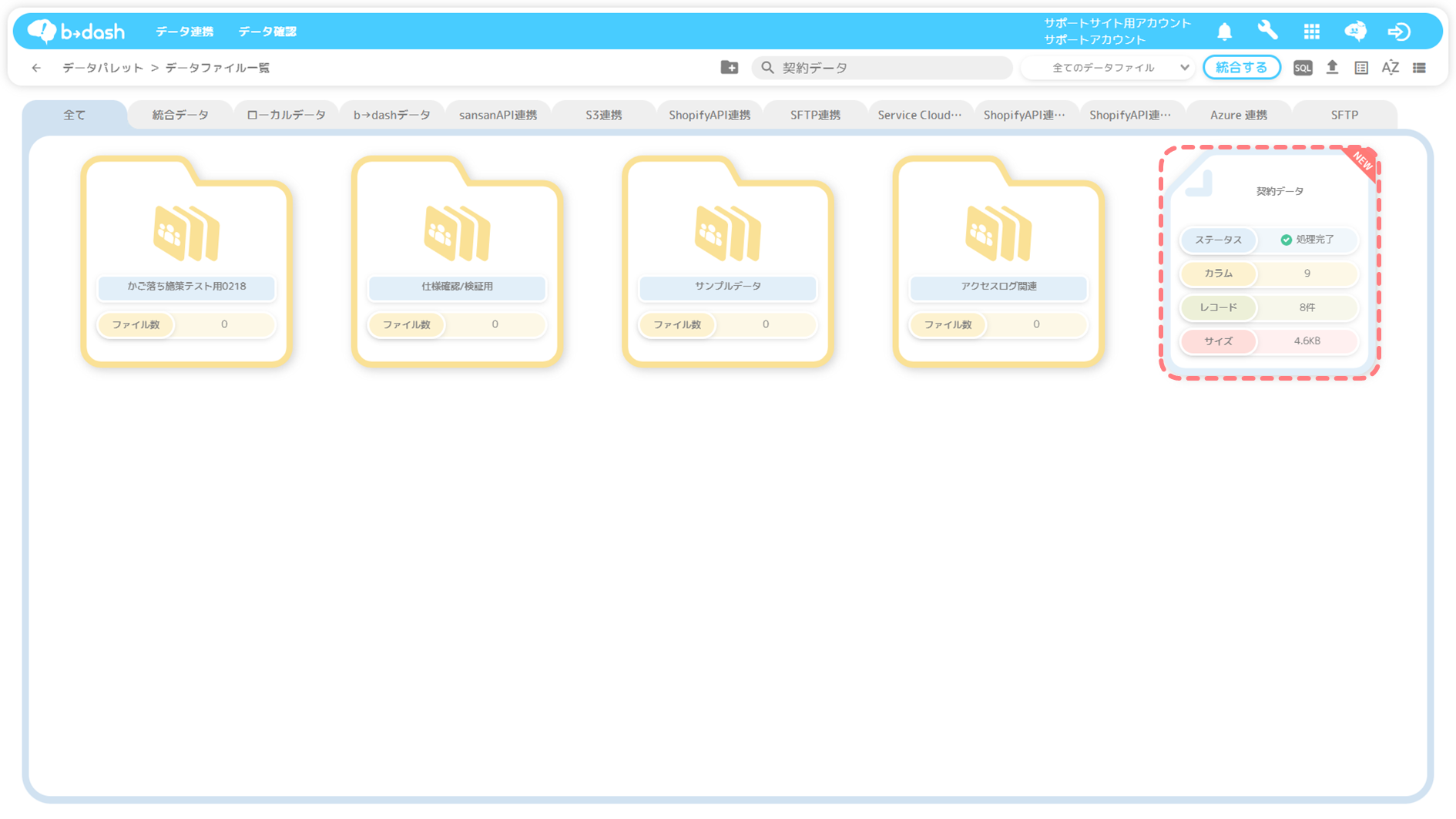
20220328-30.png)
20220328-31.png)
20220328-32.png)
20220328-33.png)
20220328-34.png)
20220328-35.png)
20220328-36.png)
20220328-37.png)
20220328-38.png)
20220328-39.png)
20220328-40.png)
20220328-41.png)
20220328-42.png)
20220328-43.png)
20220328-44.png)
20220328-45.png)
20220328-46.png)
20220328-47.png)
20220328-48.png)
20220328-49.png)
20220328-50.png)
20220328-51.png)
20220328-52.png)
20220328-53.png)
20220328-54.png)
-35.png)
-36.png)
-37.png)
-38.png)
-39.png)
-40.png)
-41.png)
-42.png)
-43.png)
-44.png)
-45.png)
-46.png)
-47.png)
-48.png)
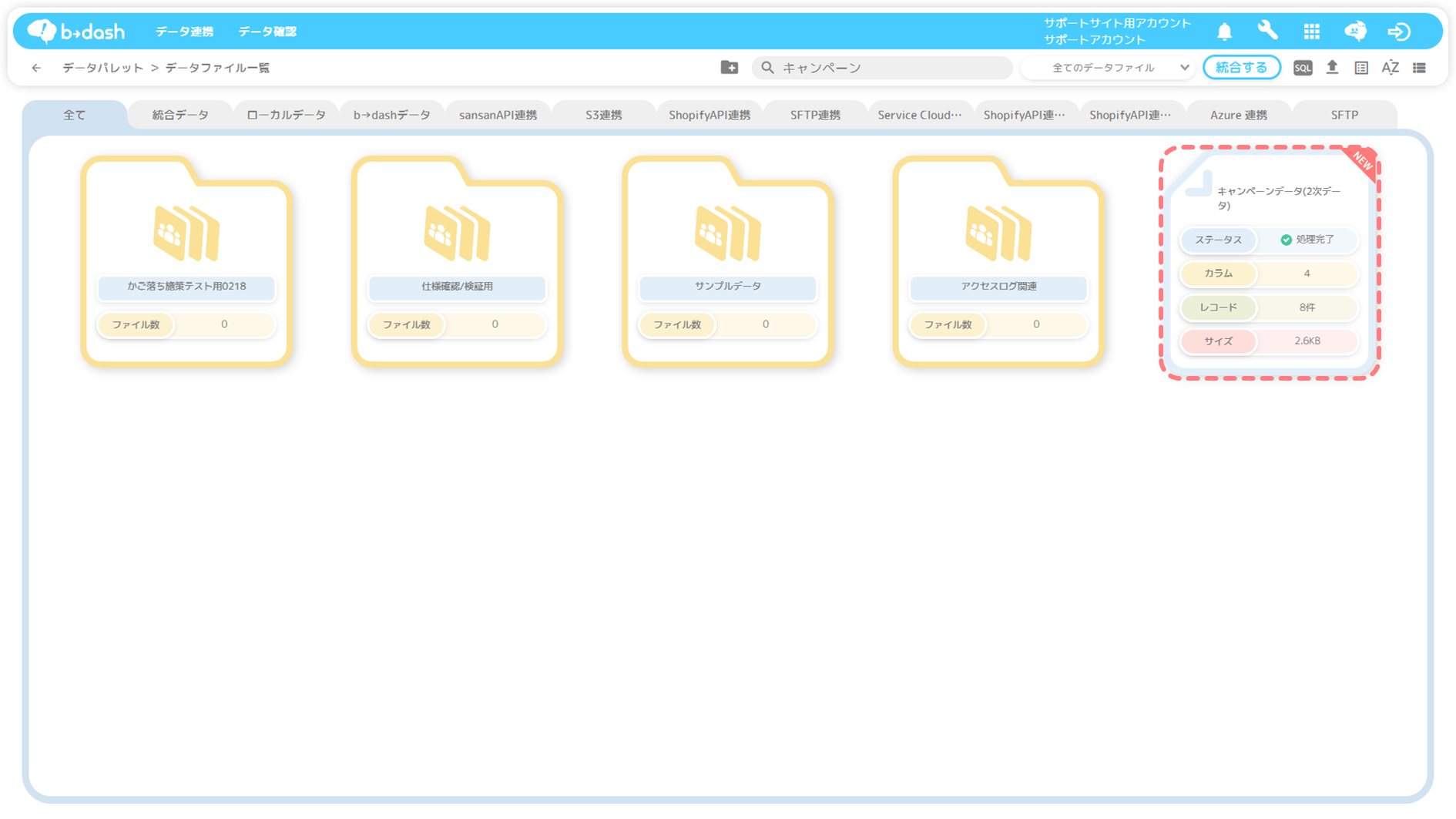
-50.png)
-51.png)
-52.png)
-53.png)
-54.png)
-55.png)
-56.png)
-58.png)
-57.png)
-59.png)
-60.png)
-61.png)
-62.png)